Elektron DigitoneだけでなくOverbridgeでDAWと連携できるシンセでは可能だと思いますが、ここではElektron Digitoneのハードウェアのツマミの操作をDAWのオートメーションとして記録する方法をまとめます。
前提としてOverbridgeが設定されている必要があるので、そちらについては下記の記事をご覧ください。
そうそう、私が利用しているDAWはBitwigというマイナーなものなので、DAW側の設定については何となく察して各種ご利用されているDAWに読み替えてもらえればと思います。
概要
どうやって実現するかというのをザックリ言うと。
Digitoneのプラグインだとハードのツマミとパラメータが連動しているので、Digitoneのプラグインのパラメータのオートメーションをツマミを操作して書くって感じです。
Digitone側の設定
Overbridgeの設定がされていれば、大丈夫なはずです。
色々いじっている可能性があり、どれが影響するか全部調べきれてない、、ので、「動かねーよ!」って言う方がいたら教えてください。
SETTING → SYSTEM → USB CONFIG で、Overbridgeに☑が入っていて、DAWと連携できていればOKです。
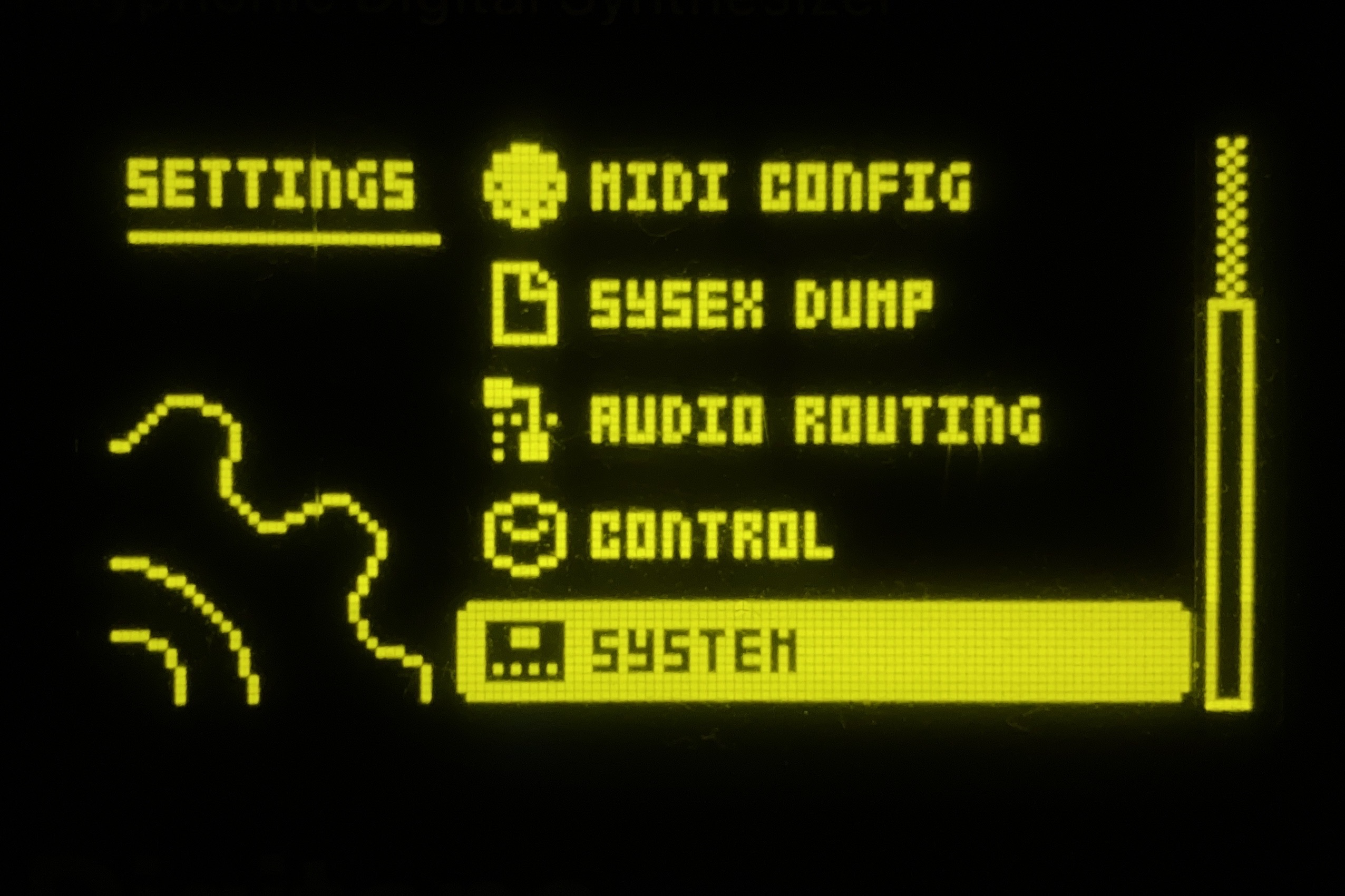


DAW(Bitwig)側の設定
私の使っているDAWであるBitwigの説明なので、どこまで参考になるか怪しいですが、、以下にまとめます。
Digitoneのプラグインをセット
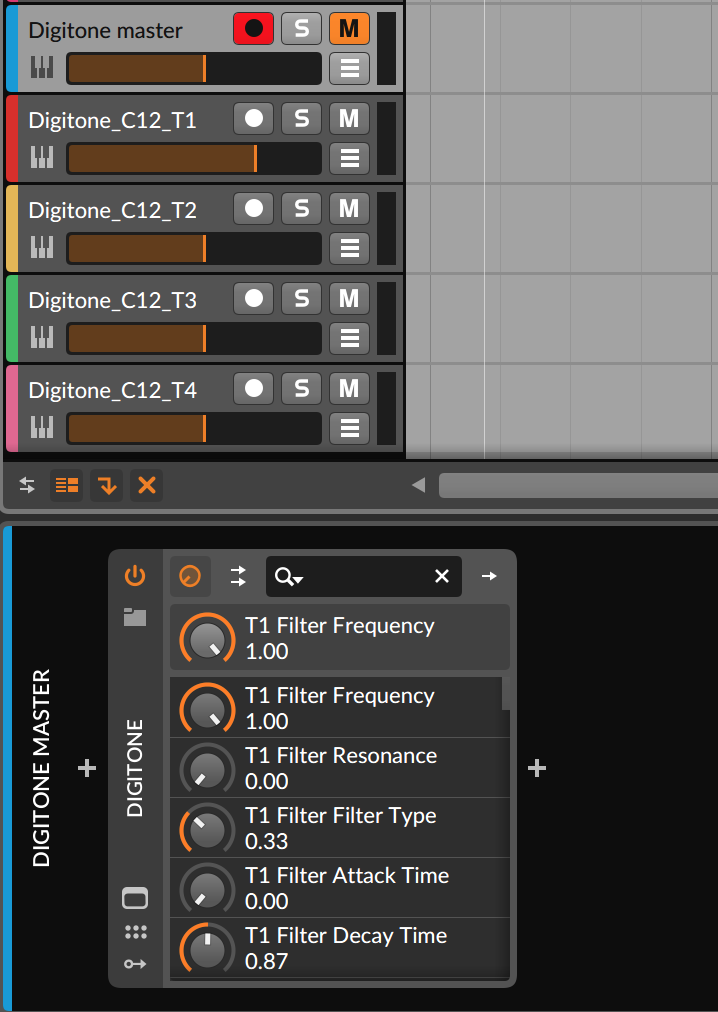
一番上のトラックにDigitoneのプラグインをセット。このトラックはオートメーション専用で、ここでは音は出しません。理由としてDigitoneのプラグインだと音がMixされて出力されてしまうため、Digitoneのトラック毎に出力させたいからです。
オートメーションを書くパラメータを選択
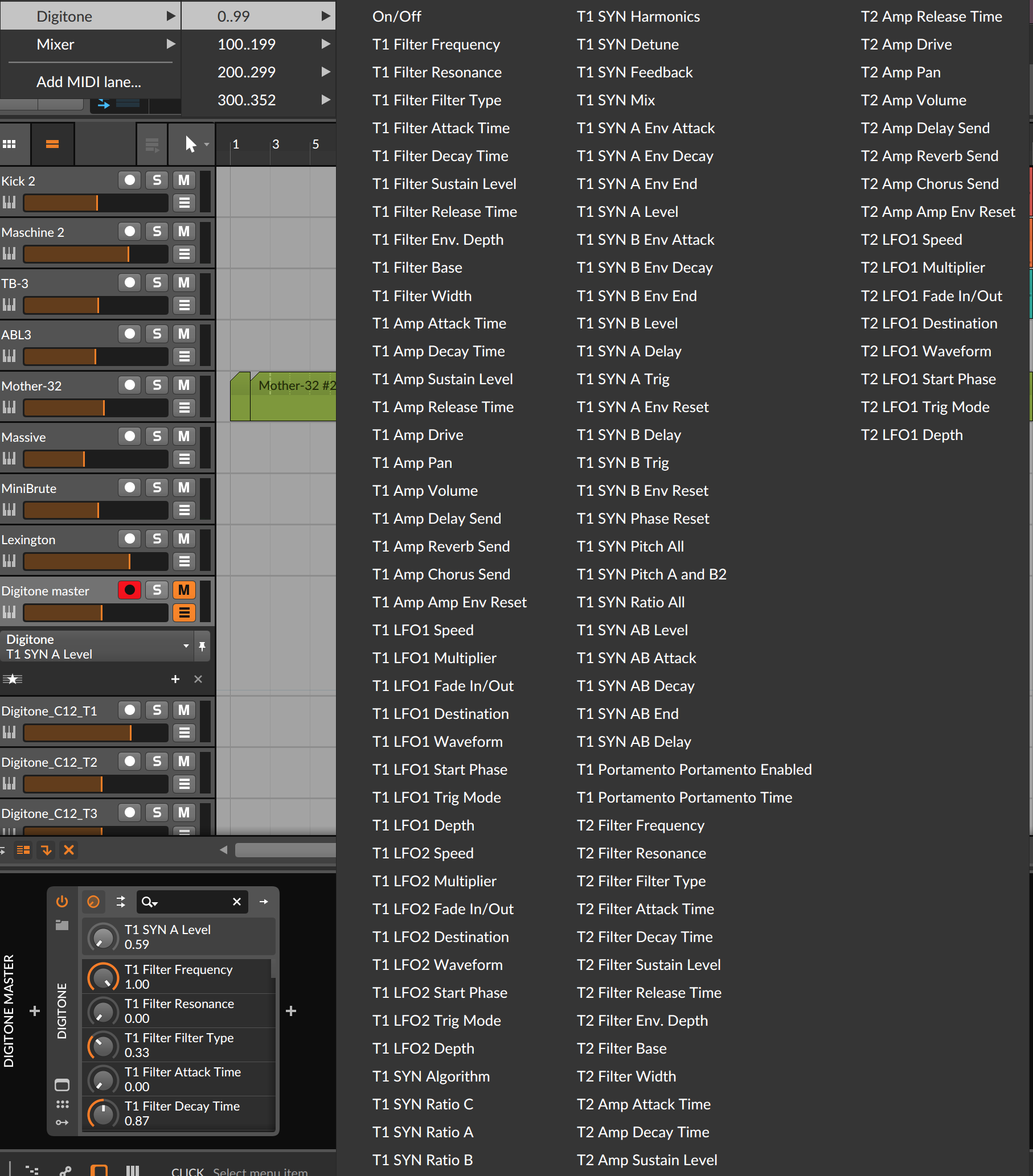
ここが他のDAWだとどう表示されるかわからないのですが、Bitwigだと全パラメータが表示されるのでその中から選択します。ここで「T1 SYN A Level」を選択します。DigitoneのT1のSYN2のAのLevelのパラメータになります。
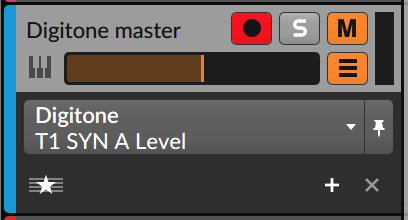
以上で準備は完了です。
実際の記録[動画]
記録する際には、DigitoneのT1のSYN2のAのLevelのパラメータのツマミを操作してオートメーションを記録してください。試しに記録した様子の画面のキャプチャは↓です。
まとめ
私の確認できている方法です。他にもやり方はあるかもしれませんので、ご参考までに。
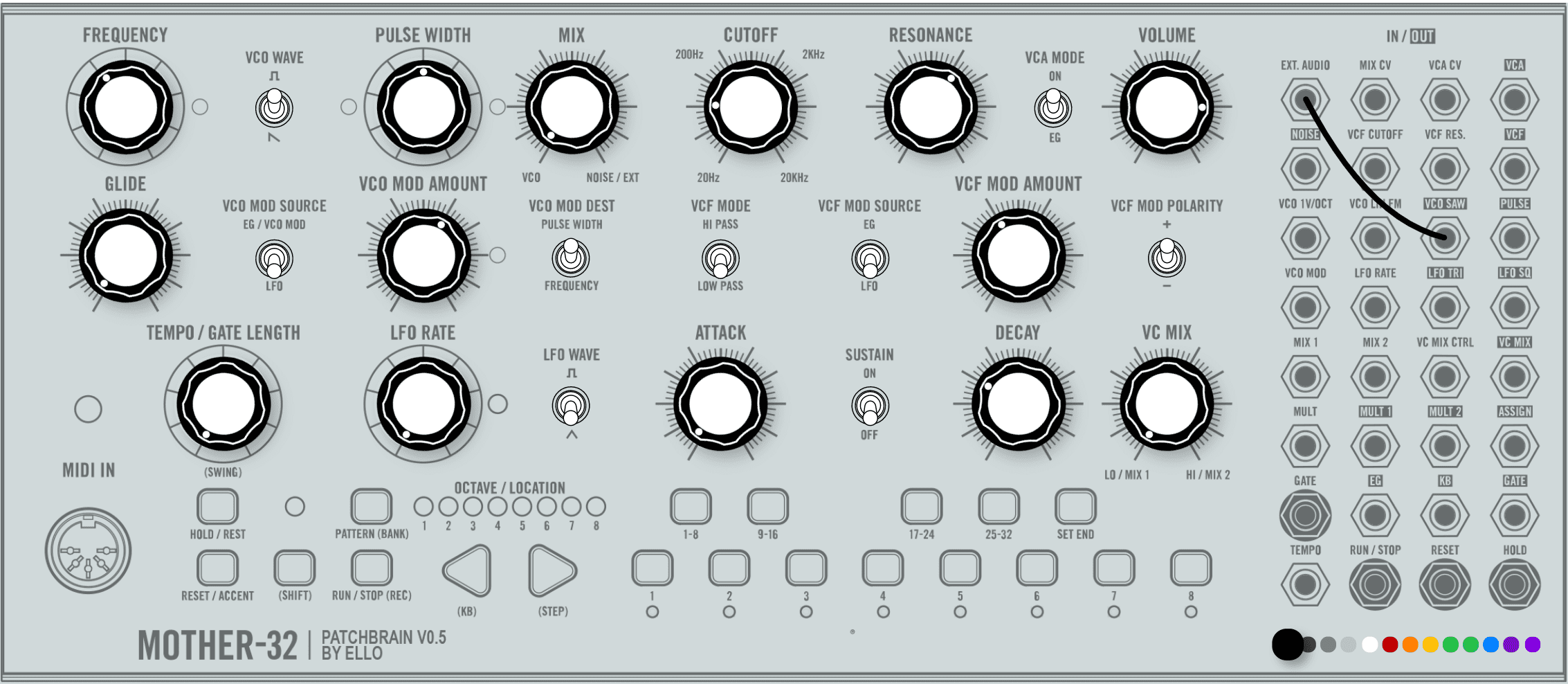
コメント